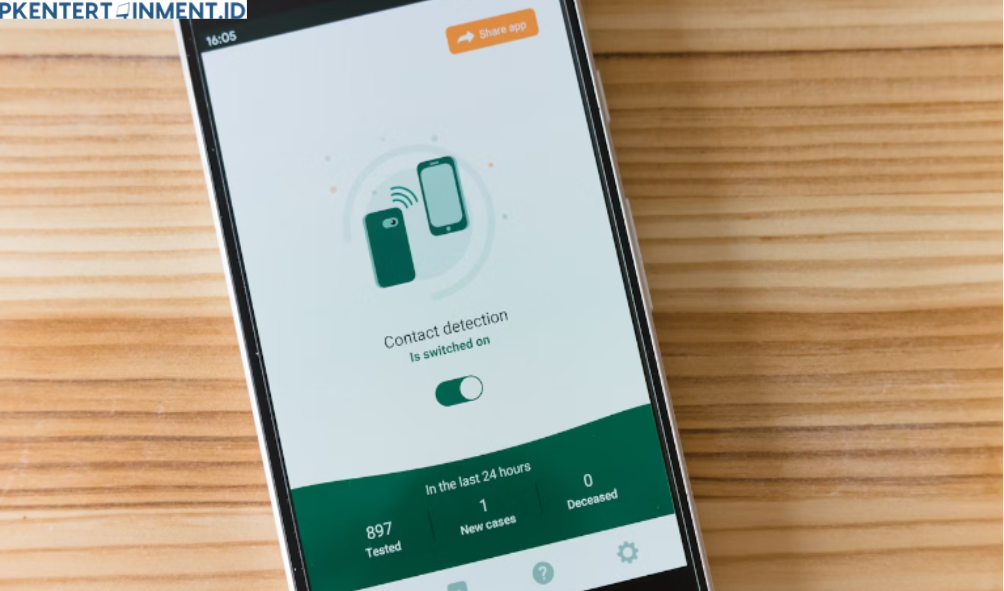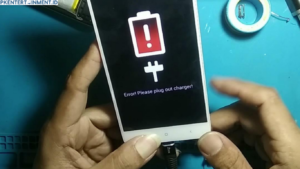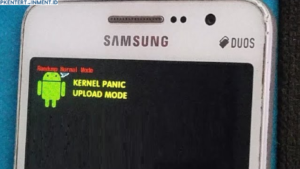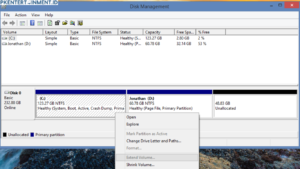Hai kamu, pengguna iPhone yang penasaran gimana sih caranya mengaktifkan personal hotspot di perangkatmu? Kamu berada di tempat yang tepat!
Di artikel ini, kita akan membahas langkah-langkah yang gampang dan praktis untuk cara mengaktifkan personal hotspot iPhone kamu. So, jangan sampai ketinggalan ya, yuk simak tutorialnya!
Daftar Isi Artikel
Apa Itu Personal Hotspot?
Sebelum kita masuk ke tutorial, mungkin ada di antara kamu yang belum tahu apa itu personal hotspot. Personal hotspot adalah fitur yang memungkinkan iPhone kamu untuk berbagi koneksi internet dengan perangkat lain, seperti laptop, tablet, atau smartphone lain.
Dengan fitur ini, kamu bisa tetap online di mana saja, kapan saja, asalkan iPhone kamu memiliki koneksi internet.
Keuntungan Menggunakan Personal Hotspot
Ada banyak keuntungan yang bisa kamu dapatkan dengan menggunakan personal hotspot di iPhone. Beberapa di antaranya adalah:
- Praktis dan mudah digunakan: Kamu bisa mengaktifkan dan menonaktifkan personal hotspot hanya dengan beberapa langkah sederhana.
- Mobilitas tinggi: Tidak perlu bergantung pada Wi-Fi publik yang mungkin tidak aman. Kamu bisa menggunakan koneksi internet di iPhone untuk perangkat lain.
- Menghemat biaya: Jika kamu memiliki paket data yang besar, kamu bisa memanfaatkannya untuk semua perangkatmu tanpa perlu membeli paket data tambahan.
Cara Mengaktifkan Personal Hotspot di iPhone
Sekarang, kita masuk ke bagian yang paling ditunggu-tunggu, yaitu cara mengaktifkan personal hotspot iPhone. Yuk, ikuti langkah-langkah berikut ini!
1. Pastikan Paket Data Kamu Aktif
Sebelum kamu bisa mengaktifkan personal hotspot, pastikan dulu kalau paket data di iPhone kamu aktif. Tanpa paket data yang aktif, fitur ini tidak akan bisa digunakan.
2. Buka Pengaturan di iPhone
Langkah pertama adalah membuka aplikasi "Pengaturan" di iPhone kamu. Kamu bisa menemukannya di layar utama atau menggunakan fitur pencarian.
3. Pilih "Seluler" atau "Cellular"
Setelah masuk ke menu Pengaturan, gulir ke bawah dan pilih opsi "Seluler" atau "Cellular". Di sini, kamu akan melihat berbagai opsi terkait koneksi seluler di iPhone kamu.
4. Pilih "Personal Hotspot"
Di dalam menu Seluler, kamu akan menemukan opsi "Personal Hotspot". Ketuk opsi ini untuk melanjutkan.
5. Aktifkan Personal Hotspot
Sekarang, yang perlu kamu lakukan adalah mengaktifkan personal hotspot dengan menggeser tombol yang ada di sebelah tulisan "Izinkan Orang Lain Terhubung" atau "Allow Others to Join" ke posisi aktif.
6. Atur Kata Sandi Hotspot
Agar koneksi internetmu aman, pastikan kamu mengatur kata sandi untuk personal hotspot. Kamu bisa melakukannya dengan mengetuk opsi "Kata Sandi Wi-Fi" atau "Wi-Fi Password" dan memasukkan kata sandi yang kamu inginkan.
7. Hubungkan Perangkat Lain
Sekarang personal hotspot di iPhone kamu sudah aktif. Kamu bisa menghubungkan perangkat lain dengan mencari nama jaringan hotspot kamu di daftar jaringan Wi-Fi yang tersedia, lalu masukkan kata sandi yang sudah kamu atur sebelumnya.
Tips Menggunakan Personal Hotspot
Agar pengalamanmu menggunakan personal hotspot semakin menyenangkan, berikut beberapa tips yang bisa kamu ikuti:
1. Pantau Penggunaan Data
Menggunakan personal hotspot bisa menghabiskan banyak data, terutama jika kamu menggunakannya untuk streaming video atau mengunduh file besar. Pastikan kamu selalu memantau penggunaan data agar tidak melebihi kuota yang kamu miliki.
2. Matikan Hotspot Saat Tidak Digunakan
Untuk menghemat baterai dan data, sebaiknya matikan personal hotspot saat kamu tidak membutuhkannya. Kamu bisa melakukannya dengan kembali ke menu "Personal Hotspot" di pengaturan dan menggeser tombol ke posisi nonaktif.
3. Gunakan Pengisian Daya Eksternal
Menggunakan personal hotspot bisa menguras baterai iPhone kamu dengan cepat. Jika kamu berencana menggunakan hotspot untuk waktu yang lama, ada baiknya kamu menggunakan power bank atau charger portable untuk menjaga baterai tetap penuh.
4. Jaga Keamanan Koneksi
Pastikan kamu selalu menggunakan kata sandi yang kuat untuk personal hotspot kamu. Jangan biarkan perangkat yang tidak dikenal terhubung ke hotspot kamu, karena hal ini bisa membahayakan keamanan data kamu.
Pertanyaan Umum tentang Personal Hotspot
1. Kenapa Personal Hotspot Saya Tidak Berfungsi?
Jika personal hotspot kamu tidak berfungsi, coba periksa beberapa hal berikut:
- Pastikan paket data kamu aktif.
- Periksa apakah personal hotspot sudah diaktifkan di pengaturan.
- Restart iPhone kamu.
- Hubungi provider seluler kamu untuk memastikan tidak ada masalah pada jaringan.
2. Apakah Personal Hotspot Bisa Digunakan di Semua Model iPhone?
Ya, fitur personal hotspot bisa digunakan di semua model iPhone yang mendukung iOS 7 atau versi terbaru. Namun, beberapa fitur mungkin berbeda tergantung pada model dan versi iOS yang kamu gunakan.
3. Apakah Menggunakan Personal Hotspot Membuat Baterai Cepat Habis?
Ya, menggunakan personal hotspot bisa membuat baterai iPhone kamu cepat habis. Sebaiknya kamu selalu membawa power bank atau charger portable saat menggunakan fitur ini dalam waktu lama.
Baca Juga: Cara Ampuh agar iPhone Tidak Boros Baterai: Tips dan Trik Hemat Baterai iPhone
Nah, sekarang kamu sudah tahu cara mengaktifkan personal hotspot iPhone dengan mudah. Dengan mengikuti langkah-langkah di atas, kamu bisa berbagi koneksi internet dari iPhone ke perangkat lain kapan saja dan di mana saja.
Jangan lupa untuk selalu memantau penggunaan data dan menjaga keamanan koneksi kamu. Semoga artikel ini bermanfaat dan selamat mencoba!
Jika kamu masih punya pertanyaan atau ingin berbagi pengalaman menggunakan personal hotspot di iPhone, jangan ragu untuk meninggalkan komentar di bawah. Sampai jumpa di artikel selanjutnya!